Очень часто пользователи сталкиваются с проблемой, когда на компьютере не воспроизводится видео. Могут воспроизводиться только определенные форматы или вовсе никакое видео не воспроизводится. Все дело в отсутствии кодеков. В данной статье я расскажу, почему не показывает видео и как решить данную проблему с помощью кодеков для Windows.
Варианты открытия MOV-роликов
Формат MOV разработан компанией Apple и является основным для видео, предназначенного для запуска на устройствах «яблочной» корпорации. На Windows ролики в формате MOV можно воспроизводить с помощью множества разнообразных проигрывателей.
Способ 1: Apple QuickTime Player
Основной системный проигрыватель с Mac OS X давно обладает версией для Виндовс, и в силу особенностей формата MOV лучше всего подходит для запуска такого видео на ОС от Microsoft.
Скачать Apple QuickTime Player
- Откройте программу и воспользуйтесь пунктом меню «Файл», в котором выберите «Открыть файл…».
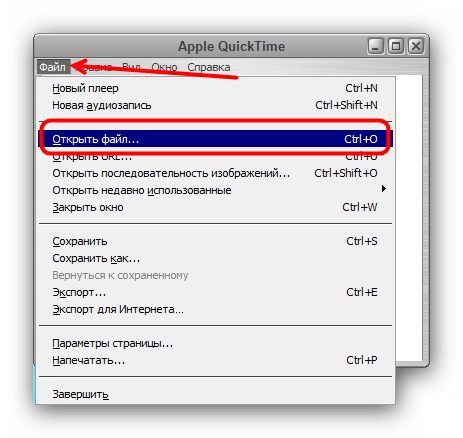
В окне «Проводника» перейдите к папке с клипом, который хотите проиграть, выделите его и нажмите «Открыть».
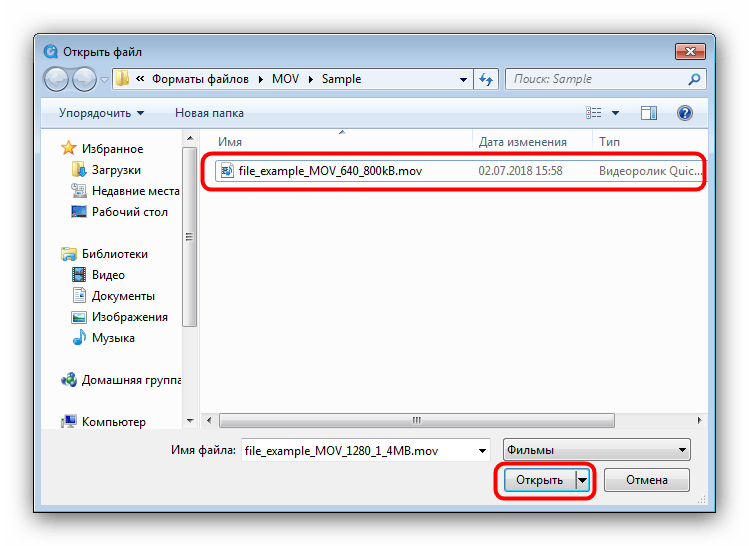
Запустится воспроизведение ролика в оригинальном разрешении.

Квик Тайм Плеер отличается несколькими неприятными особенностями вроде повышенного расхода ресурсов компьютера и большими ограничениями бесплатной версии, однако данный проигрыватель наиболее корректно воспроизводит MOV-файлы.
Способ 2: Windows Media Player
В случае если установка стороннего ПО по каким-то причинам недоступна, встроенный в Виндовс системный проигрыватель может справиться с задачей открытия MOV-файла.
Скачать Windows Media Player
- Первым делом воспользуйтесь «Проводником», чтобы открыть каталог с MOV-роликом.

Далее запустите Виндовс Медиа Плеер и перетащите клип из открытой папки в область создания плейлиста проигрывателя.

Воспроизведение клипа начнется автоматически.
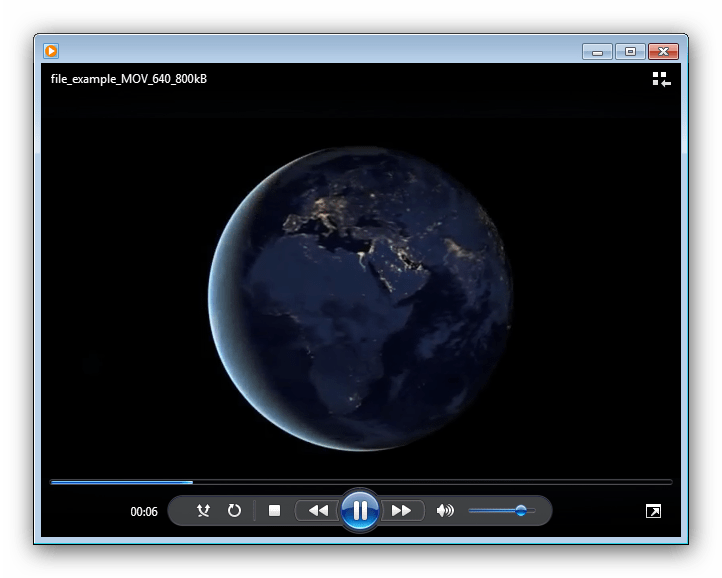
Windows Media Player печально известен проблемами с поддержкой ряда кодеков, из-за чего некоторые MOV-файлы могут не работать в этом проигрывателе.
Заключение
Подводя итоги, хотим отметить следующее. Список проигрывателей, способных запускать MOV-ролики, не ограничивается двумя описанными выше: запускать такие файлы может большинство современных плееров мультимедиа.
Читайте также: Программы для проигрывания видео на компьютере
Также для удобства можно конвертировать файлы MOV в более популярный и распространённый формат MP4, который поддерживают практически все системы и устройства с мультимедийными возможностями.
Читайте также: Конвертируем MOV в MP4
 Мы рады, что смогли помочь Вам в решении проблемы.
Мы рады, что смогли помочь Вам в решении проблемы.  Опишите, что у вас не получилось.
Опишите, что у вас не получилось.
Наши специалисты постараются ответить максимально быстро.
Помогла ли вам эта статья?
ДА НЕТ
Поделиться статьей в социальных сетях:
Еще статьи по данной теме:
Источник: http://lumpics.ru/how-to-open-mov-file/
Что такое кодеки?
С английского языка слово «кодек» переводится как «кодировщик/декодировщик». Кодек используется для кодирования аудио и видео файлов, а при воспроизведении файлы декодируются этим же кодеком.
Кодеки устанавливаются на компьютеры как обычные программы. У них есть установочный файл, который выполняет автоматическую установку и интегрирование кодеков в систему. При воспроизведении файлов операционная система сама подбирает нужный кодек для расшифровки. Пользователю ничего не нужно делать самостоятельно. Думаю, теперь вы сами сможете ответить на вопрос, почему не показывает видео.
Источник: http://zen.yandex.ru/media/complaneta/pochemu-ne-pokazyvaet-video-ustanavlivaem-kodeki-dlia-windows-klite-codec-pack-5e4ba6c6e9c3ad18fb31e5c6
VLC Media Player скачать
Этот популярный медиаплеер поддерживает множество популярных и даже редких форматов аудио и видео, открывает «битый» и недокачанный материал, транслирует из разных источников, воспроизводит веб-радио и потоковое видео.
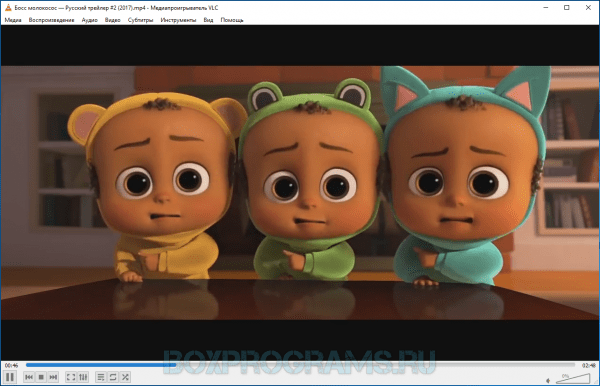
ВЛС имеет свои встроенные кодеки, интегрируется плагином в браузеры, воспроизводит IPTV, поддерживает дистанционное управление через telnet и открывает фрагменты записей при прерывании загрузки. Пользователь может поработать с эквалайзером, редактировать плейлисты, настраивать горячие клавиши и включать субтитры.


Источник: http://boxprograms.ru/top-videopleerov-dlya-windows
Что это за расширение
Как правило, в формате MOV представлены видеоролики, сжатые при помощи алгоритма, разработанного компанией Apple. В то же время это могут быть и другие файлы, содержащие в себе несколько потоков. Например, особые изображения, видеоэффекты или субтитры.
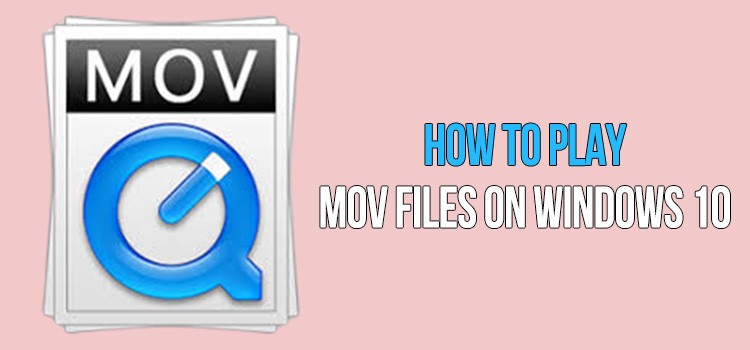
Таким образом, в большинстве случаев, когда вы скачиваете или встречаете на компьютере файлы с расширением «.mov», вам придется взаимодействовать с видео. Подобную информацию можно просмотреть с помощью специального плеера или же отредактировать через соответствующее ПО.
Источник: http://it-tehnik.ru/windows10/programmy/proigryvatel-mov-faylov.html
Как включить стандартный просмотрщик фото в Windows 10
Оказывается, в последних версиях Windows имеется приложение «Фотографии». Оно открывает фото, создает альбомы, редактирует картинки.
Старые версии ОС использовали приложение «Просмотр изображений». Установите ее дополнительно к существующей утилите «Фотографии». Рассмотрим, как активировать классическое приложение.
Источник: http://public-pc.com/luchshiy-prosmotrshhik-foto-dlya-windows-10/
Описание
Все фильмы и телепередачи в одном приложении на всех ваших устройствах.Приложение «Кино и ТВ» позволяет получать новейший развлекательный контент в одном простом, быстром и стильном приложении. Вы можете использовать это приложение для просмотра и воспроизведения фильмов и телепередач, взятых напрокат или приобретенных в Магазине. С помощью приложения вы также можете воспроизводить видеозаписи из вашей личной коллекции и управлять ими.
Источник: http://microsoft.com/ru-ru/p/Кино-и-ТВ/9wzdncrfj3p2
Media Player Classic скачать
Является классическим видео- и аудиоплеером, имеющим интегрированные кодеки и различные расширения для открытия любого мультимедийного контента.
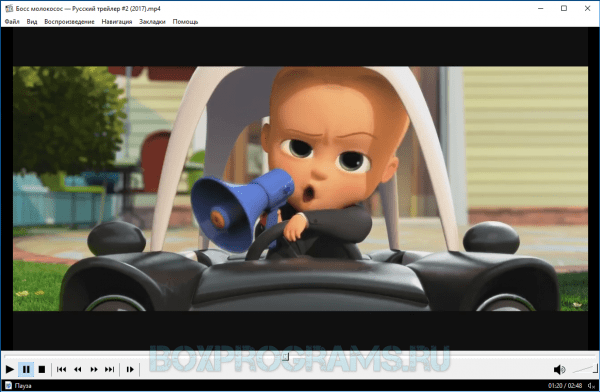
Плеер работает с поврежденными AVI и Flash, одновременно читает несколько файлов, захватывает и воспроизводит материал с ТВ-тюнеров, поддерживает субтитры и имеет настройки качества транслируемой картинки. Плеер Классик Хоум Синема имеет открытый исходный код, совместим с EVR-рендерером, поддерживается с 64-битными ОС.


Источник: http://boxprograms.ru/top-videopleerov-dlya-windows
Проблема с аппаратным ускорением
Если видео не запускается на YouTube и других сайтах, то еще одним способом будет выключить (или включить) аппаратное ускорение в настройках браузера. В браузере Chrome отключить-включить аппаратное ускорение можно следующим образом:
- Переходим в настройки браузера, для этого вбейте ссылку chrome://settings;
- Во вкладке «Дополнительные» нажимаем на строку «Система»;
- Ищем строку «Использовать аппаратное ускорение» и нажимаем на ползунок справа.
Далее, включаем любое видео и проверяем.
Источник: http://cheerss.ru/pochemu-net-izobrazheniya-pri-prosmotre-video-na-kompyutere-a-zvuk-est/.html
Используйте VLC для воспроизведения файлов MOV в Windows 10

Второй вариант — установить VLC player, бесплатный медиаплеер, способный воспроизводить практически любой видеоформат. Его можно загрузить и установить на https://www.videolan.org/vlc/download-windows.html.
Чтобы использовать проигрыватель VLC, щелкните правой кнопкой мыши файл, который хотите прочитать, и выберите «Открыть с помощью», а затем «VLC Player» в появившемся меню. Это запустит файл в плеере.
Источник: http://windowsbulletin.com/ru/исправить-окно-10-не-будет-воспроизводить-файлы-MOV/
Работа с видео на Windows 10 64 бит
Ваше устройство может не только воспроизводить видео, но и создавать его. Вы можете записать видео с камеры вашего ноутбука или же отредактировать видео, снятое на стороннюю камеру. Редакторы видео перестали быть привилегией только мощных устройств. Современные редакторы видео для слабых устройств творят настоящие чудеса. А для тех, кто любит все оптимизировать, мы рекомендуем использовать конвертеры видео. Каждый формат имеет свои плюсы, а вы сможете привести всю вашу медиа библиотеку к одному формату, который вы считаете лучшим.
Источник: http://windows10free.ru/video/
ComboPlayer скачать
Компактный проигрыватель читает не только популярные форматы мультимедиа, но и .torrent файлы непосредственно во время скачивания. Во внушительном функционале доступен захват экрана, воспроизведение радио, подключение к IP- и камерам видеонаблюдения, добавление ссылок на трансляции, чтение онлайн-тв, работа с субтитрами, а также улучшенные возможности за счет медиа-кодеков.
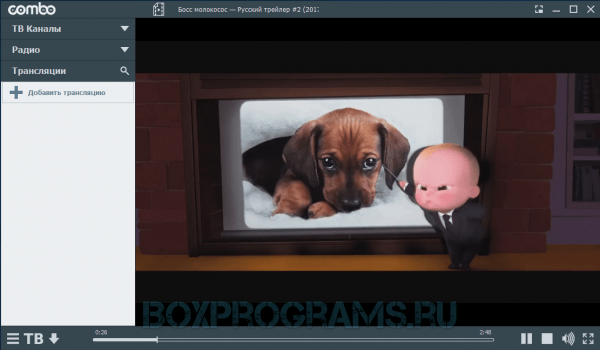
Пользователь может создать учетную запись и синхронизировать списки воспроизведения на других ПК.


Источник: http://boxprograms.ru/top-videopleerov-dlya-windows
GOM Player скачать
«Медвежья лапа» является многофункциональным проигрывателем большого количества видео- и аудиоформатов без установки дополнительных кодеков.
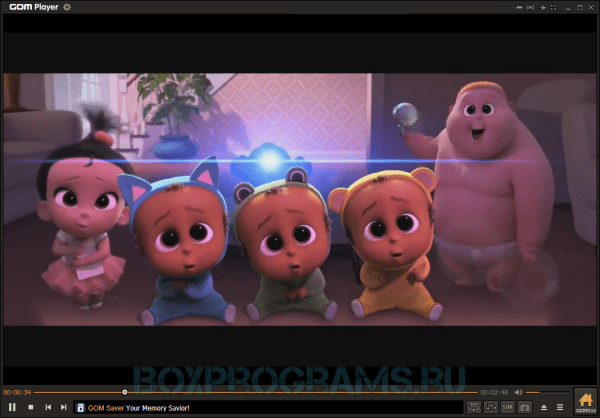
Читает неполный и поврежденный материал, записывает аудиодорожки, работает с субтитрами и проводит редактуру audio. Плеер имеет аудио- и видеофильтры, записывает звук в wav, поддерживает плагины DSP, захватывает изображение.


Источник: http://boxprograms.ru/top-videopleerov-dlya-windows
Другие причины
Если все вышеуказанные способы не помогли разобраться с проблемой, то попробуйте переустановить драйверы для видеокарты, а также обновите Flash Player. Помимо ошибок с вашей стороны, проблемы могут заключаться в самом сайте или файле. В таком случае вам следуют перейти на другой сайт и попробовать установить другой видеофайл.
( 21 оценка, среднее 3.19 из 5 )
Источник: http://cheerss.ru/pochemu-net-izobrazheniya-pri-prosmotre-video-na-kompyutere-a-zvuk-est/.html
BSPlayer скачать
Программа поддерживает не только известные форматы мультимедиа, но и работает с Adobe Flash Player и форматами цифровых камер, воспроизводит и перехватывает потоковое видео с Ютуб.
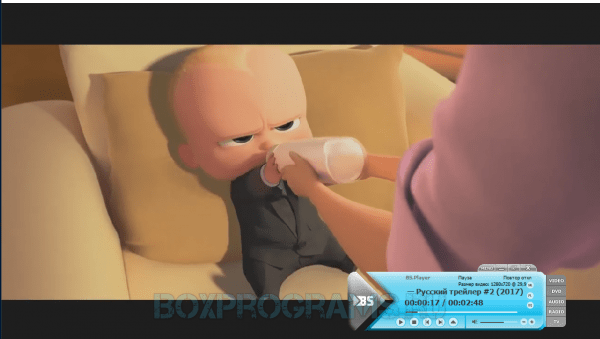
Реализована поддержка 7.1 и 5.1, сортировка файлов, различные режимы чтения, выбор тем оформления и обложек, перемещение и масштабирование картинки при просмотре, а также поиск и скачивание субтитров. Для работы БСПлеер необходимо наличие на компьютере DirectX 7 и последующих версий.


Источник: http://boxprograms.ru/top-videopleerov-dlya-windows




